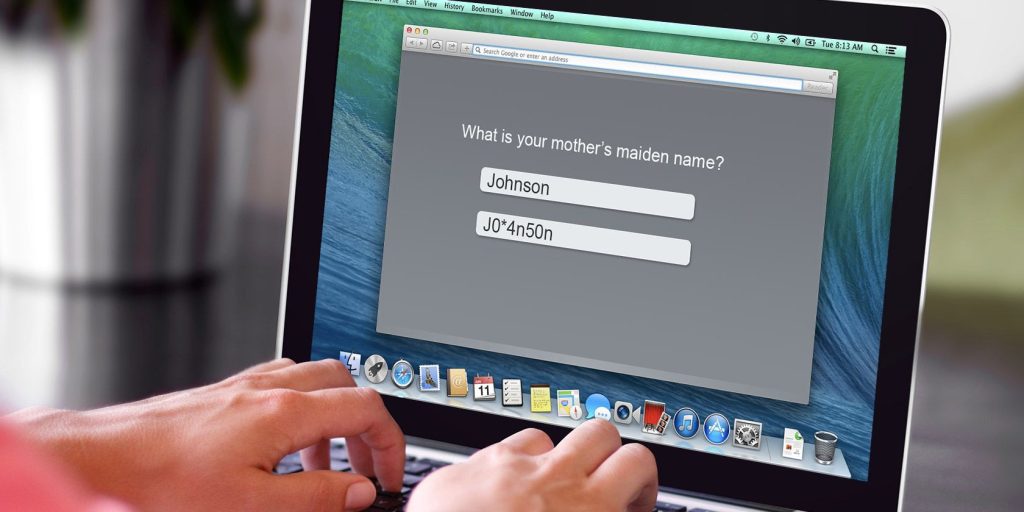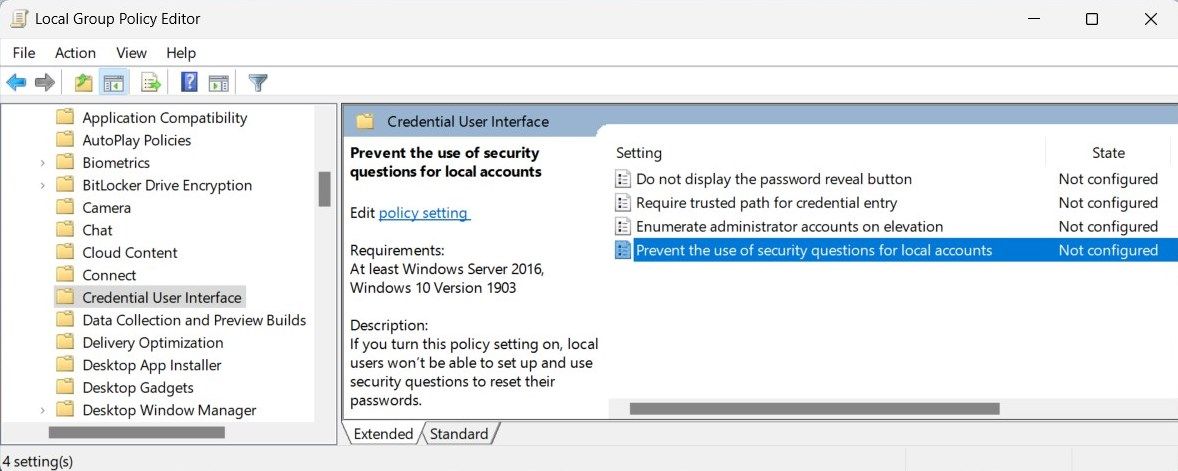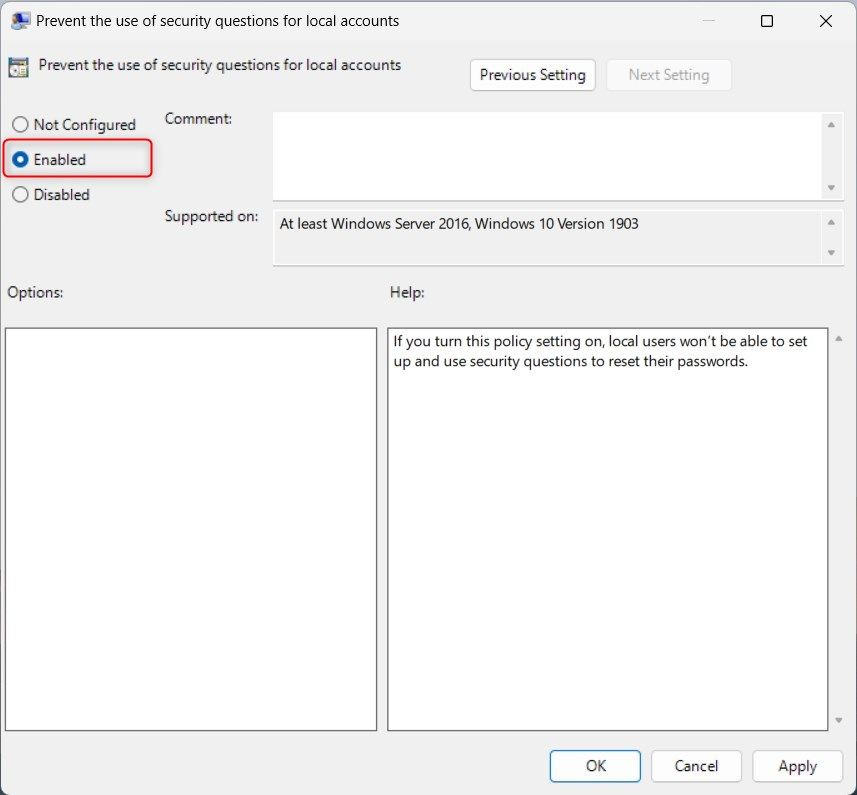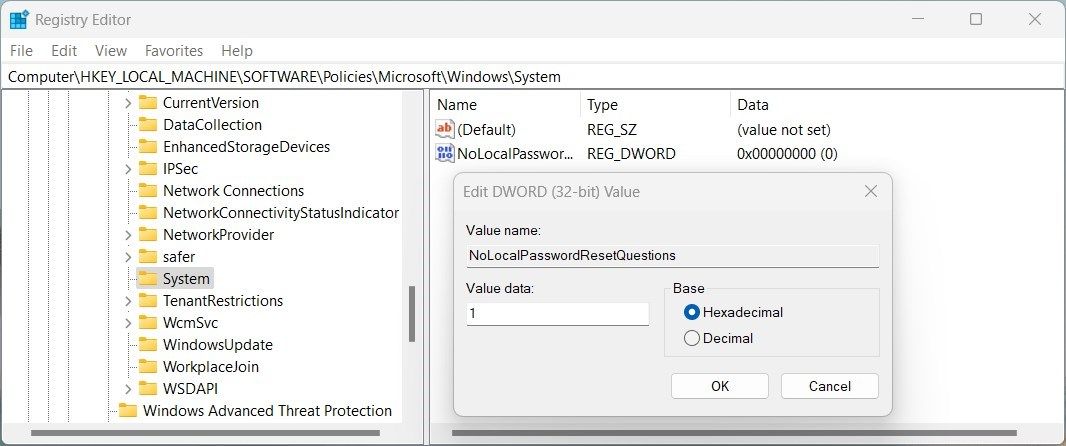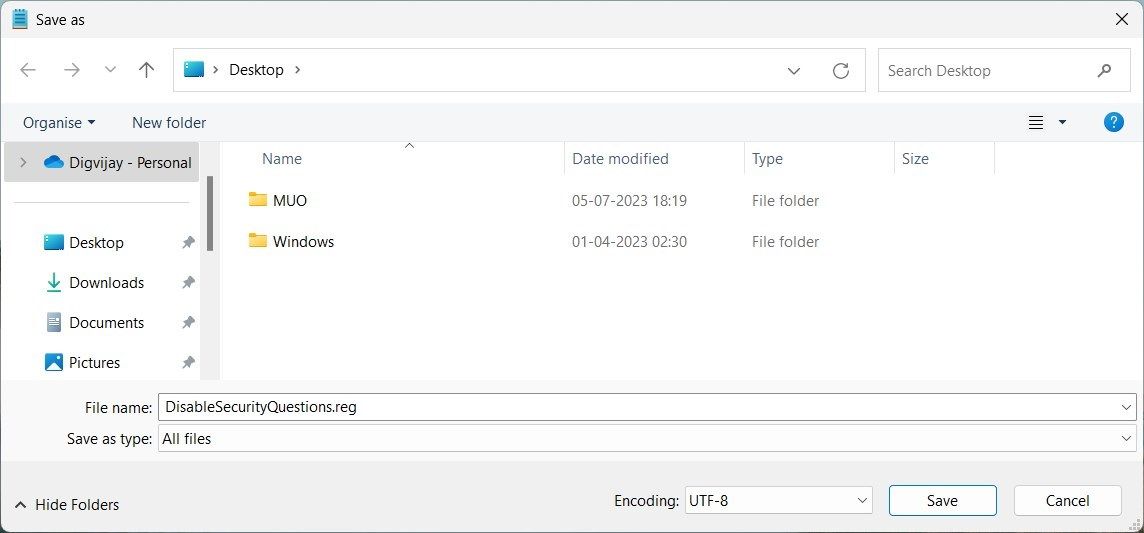.
O sistema operacional Windows fornece vários recursos de segurança para proteger as contas do usuário, e as questões de segurança da conta local são um desses recursos. Isso adiciona outra camada de segurança, pois exige que você responda a perguntas definidas anteriormente.
Se você achar que essas perguntas de segurança são mais complicadas do que uma medida de segurança, você pode desativá-las. Este guia explica como desativar as questões de segurança da conta local no Windows 11.
Como desativar as perguntas de segurança da conta local no Windows
Existem três maneiras de desabilitar as questões de segurança da conta local no Windows 11. Você pode usar o Editor de Diretiva de Grupo, o Editor do Registro ou um Arquivo Reg. Aqui explicamos cada método em detalhes.
1. Usando o Editor de Diretiva de Grupo
Para desativar as questões de segurança de conta local em seu computador, use o Editor de Diretiva de Grupo. No entanto, esse método se aplica apenas às edições Pro e Enterprise. Consulte nosso guia sobre como acessar o Editor de Diretiva de Grupo Local no Windows Home.
- Imprensa Vitória + R no teclado para abrir a caixa de diálogo Executar comando.
- Tipo gpedit.msc na caixa de texto e pressione Enter. O Editor de Diretiva de Grupo Local aparecerá.
- No painel de navegação do lado esquerdo, expanda para o seguinte caminho:
Computer Configuration > Administrative Templates > Windows Components > Credential User Interface - No painel do lado direito, clique duas vezes no ícone Impedir o uso de perguntas de segurança para contas locais política.
- Na janela Propriedades, selecione o Habilitado botao de radio.
- Em seguida, clique em Aplicar > OK para salvar as alterações.
Isso desativará instantaneamente as perguntas de segurança da conta na qual você está conectado no momento. Se você precisar desabilitar o recurso para outras contas, faça login como esse usuário e repita as etapas.
Para habilitar as perguntas de segurança novamente, navegue até a mesma política e selecione Desabilitado ou Não configurado na janela Propriedades. Isso habilitará perguntas de segurança de conta local para todas as contas. É assim que desabilitar ou habilitar questões de segurança de conta local no Windows 11.
2. Usando o Editor do Registro
O Editor do Registro é outra maneira de desabilitar questões de segurança de conta local no Windows. Requer que você modifique os valores do registro. Veja como fazer:
- Imprensa Vitória + Q no teclado para abrir o painel de pesquisa.
- Tipo regedit na caixa de texto e pressione Enter. Isso abrirá a janela do Editor do Registro.
- No painel de navegação do lado esquerdo, navegue até a seguinte chave de registro:
ComputerHKEY_LOCAL_MACHINESOFTWAREPoliciesMicrosoftWindowsSystem - Se você não encontrar o Sistema key, você deve criar uma. Para isso, clique com o botão direito do mouse no janelas pasta e selecione Novo > Chave. Nomeie a chave recém-criada Sistema.
- Depois de criar a chave do sistema, clique com o botão direito nela e selecione Novo > Valor DWORD (32 bits).
- Nomeie a DWORD NoLocalPasswordResetPerguntas e clique duas vezes nele.
- Na janela pop-up, defina os dados do valor para 1 e selecione Hexadecimal base.
- Clique OK para salvar as alterações.
Depois de executar as ações acima, feche o Editor do Registro e reinicie o computador. Isso desativará o recurso de perguntas de segurança da conta local em seu dispositivo Windows.
Para habilitar esse recurso novamente, abra a janela do Editor do Registro e exclua o NoLocalPasswordResetPerguntas valor do registro.
3. Usando um arquivo Reg
Se você não quiser editar o registro manualmente, crie um arquivo Reg. Esta é uma maneira simples e rápida de desativar as questões de segurança da conta local no Windows. É especialmente útil para usuários sem acesso ao Editor de Diretiva de Grupo ou que preferem não usar o Editor do Registro.
- Abra o Bloco de Notas (veja como abrir o Bloco de Notas para conhecer os métodos).
- Copie e cole o seguinte código nele:
<code>Windows Registry Editor Version 5.00[HKEY_LOCAL_MACHINESOFTWAREPoliciesMicrosoftWindowsSystem]
"NoLocalPasswordResetQuestions"=- - Clique em Arquivo > Salvar como.
- Selecione Todos os arquivos de Salvar como tipo menu suspenso.
- Nomeie o arquivo DisableSecurityQuestions.reg e salve-o em sua área de trabalho.
- Agora clique duas vezes no arquivo reg para executá-lo.
Isso criará um novo valor de registro na chave do sistema e desativará imediatamente as questões de segurança da conta local no Windows 11. Para ativar o recurso novamente, exclua o DisableSecurityQuestions.reg arquivo de sua área de trabalho e reinicie o computador.
Impedir que o Windows faça perguntas de segurança
Depois de desabilitar as perguntas de segurança da conta local, você pode facilmente configurar seu computador sem responder a essas perguntas irritantes. Mas lembre-se de que isso coloca seu computador em risco de acesso sem permissão. se possível, ative a autenticação de dois fatores e use uma senha forte.
.